Discord viser sort skærm, når skærmdeles

Discord er en fantastisk voice over IP (VoIP) applikation, der forbinder online-samfund verden over. Oven på chat- og lydkanalerne kan brugerne også streame deres skærme til andre medlemmer. Men hvad gør du, hvis din Discord-skærmdelingsfunktion ikke fungerer som forventet? Mange Discord-brugere rapporterer, at andre medlemmer af chatten ser en sort skærm, når de prøver at dele deres desktop eller en bestemt applikation. Hvis du også støder på dette problem, kan vi muligvis hjælpe med vores tip til, hvad du skal gøre, når Discord viser sort skærm, når vi deler skærmen.
Table of Contents
Kør Discord som administrator
Nogle gange har Windows-applikationer brug for fuld tilladelse for at køre korrekt. Afslut Discord helt, og åbn den derefter igen ved at højreklikke på ikonet og vælge Kør som administrator . Hvis dette ser ud til at løse problemet, skal du følge instruktionerne nedenfor for at anvende rettelsen permanent:
- Højreklik på Discords ikon, og gå til Egenskaber .
- Vælg fanen Kompatibilitet , og marker derefter afkrydsningsfeltet ud for Kør dette program som administrator .
- Tryk på Anvend, derefter OK og Discord åbnes altid med administrative rettigheder.
Deaktiver 'Seneste teknologi til skærmoptagelse' i Discord
Discords udviklere introducerer sjældent nye funktioner eller forbedrer gamle for at forbedre brugerens oplevelse såvel som appens ydeevne. Imidlertid er nye ting ikke altid poleret - bugs er ikke en ualmindelig begivenhed. Når det kommer til problemer med Discord-skærmdeling, ser det ud til at gøre underværker for nogle brugere at deaktivere Brug vores nyeste teknologi til at fange din skærm.
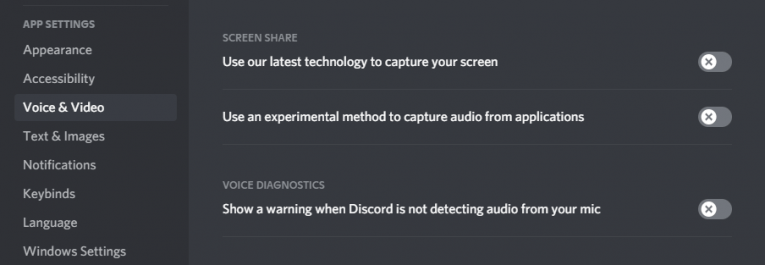
Åbn Discord, og gå til Indstillinger ved at klikke på tandhjulsikonet. Vælg fanen Voice & Video , og deaktiver derefter ovennævnte mulighed.
Deaktiver 'Hardwareacceleration'
Åbn Discord, og gå til Indstillinger -> Avanceret . Sørg for, at hardwareacceleration er slået fra. Du får muligvis vist en advarsel, når du prøver at deaktivere denne indstilling - klik på OK og har ikke noget imod det.
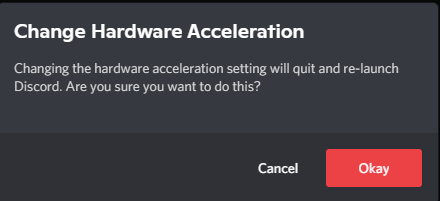
Genstart Discord og rens dens cache
Genstart af Discord er en af de nemmeste rettelser at prøve - luk simpelthen appen og start den igen. Du kan også prøve at rense Discords cachelagrede filer, da de også kan forårsage uventede fejl. Først quit Discord, og tryk derefter på Windows-knappen + R for at åbne Kør prompten. Indtast % APPDATA%, og tryk på OK . Find mappenavnens uoverensstemmelse, og slet den. Start Discord igen - indtast dine loginoplysninger og se om skærmdelingsfunktionen fungerer nu.
Geninstaller Discord
Hvis alt andet fejler, kan det være tid til at udføre en ren installation af Discord. Start med at afinstallere din version af appen fuldstændigt - Sådan afinstalleres Discord . Herefter går du til http://discordapp.com for at downloade og installere den nyeste version.





